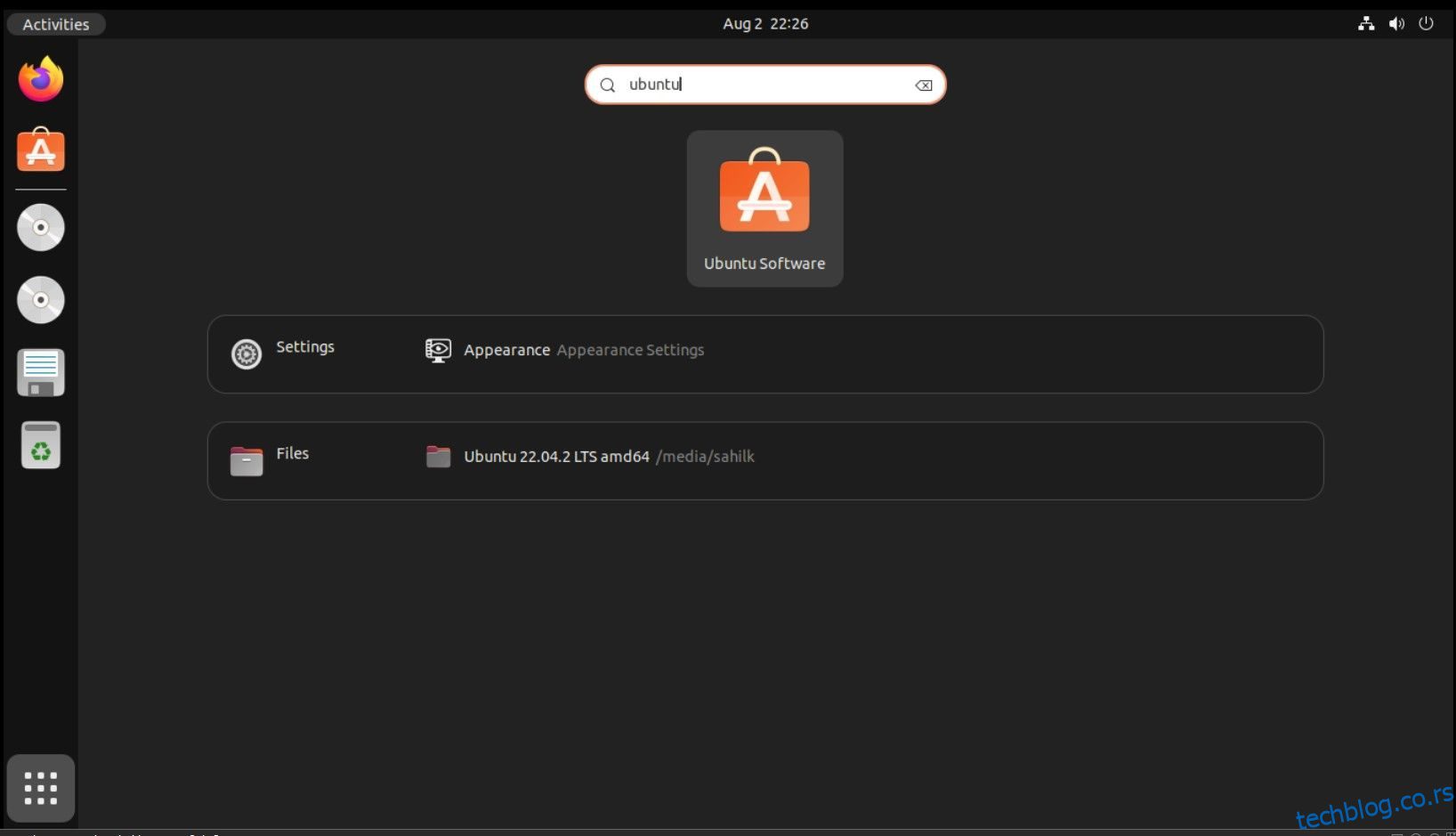Преглед садржаја
Кључне Такеаваис
- Користите софтверски центар да лако деинсталирате пакете на Убунту. Отворите га, идите на картицу Инсталирано, пронађите апликацију и кликните на Деинсталирај.
- Користите команду АПТ у терминалу да уклоните пакете. Користите „судо апт-гет ремове -и“ да деинсталирате и „судо апт лист –инсталлед“ да наведете инсталиране пакете.
- За Снап апликације, користите команду снап да бисте их уклонили. Користите „судо снап ремове апплицатион_наме“ да деинсталирате и „судо снап лист“ да наведете инсталиране Снап апликације.
Линук пакети вам омогућавају да додате нови софтвер или функционалност вашем систему. Након инсталирања пакета, постојаће тренутак када га можда више не желите или бисте желели да уклоните неке зависности или надувеност из вашег Убунту система.
У сваком случају, ако тражите начин да се решите апликације, уклоните неке додатне пакете или очистите своју машину, можете да користите један од ових метода да бисте дали своје понуде. Ево неколико једноставних начина за уклањање пакета на Убунту:
1. Уклоните пакете помоћу софтверског центра
Када желите да избришете одређени пакет са своје машине, најлакши начин је да одете до Убунту софтвера и деинсталирате га.
Да бисте то урадили, отворите Убунту софтвер са прикључне станице фаворита. Можете га чак потражити у менију апликација ако није доступан у вашим омиљеним.
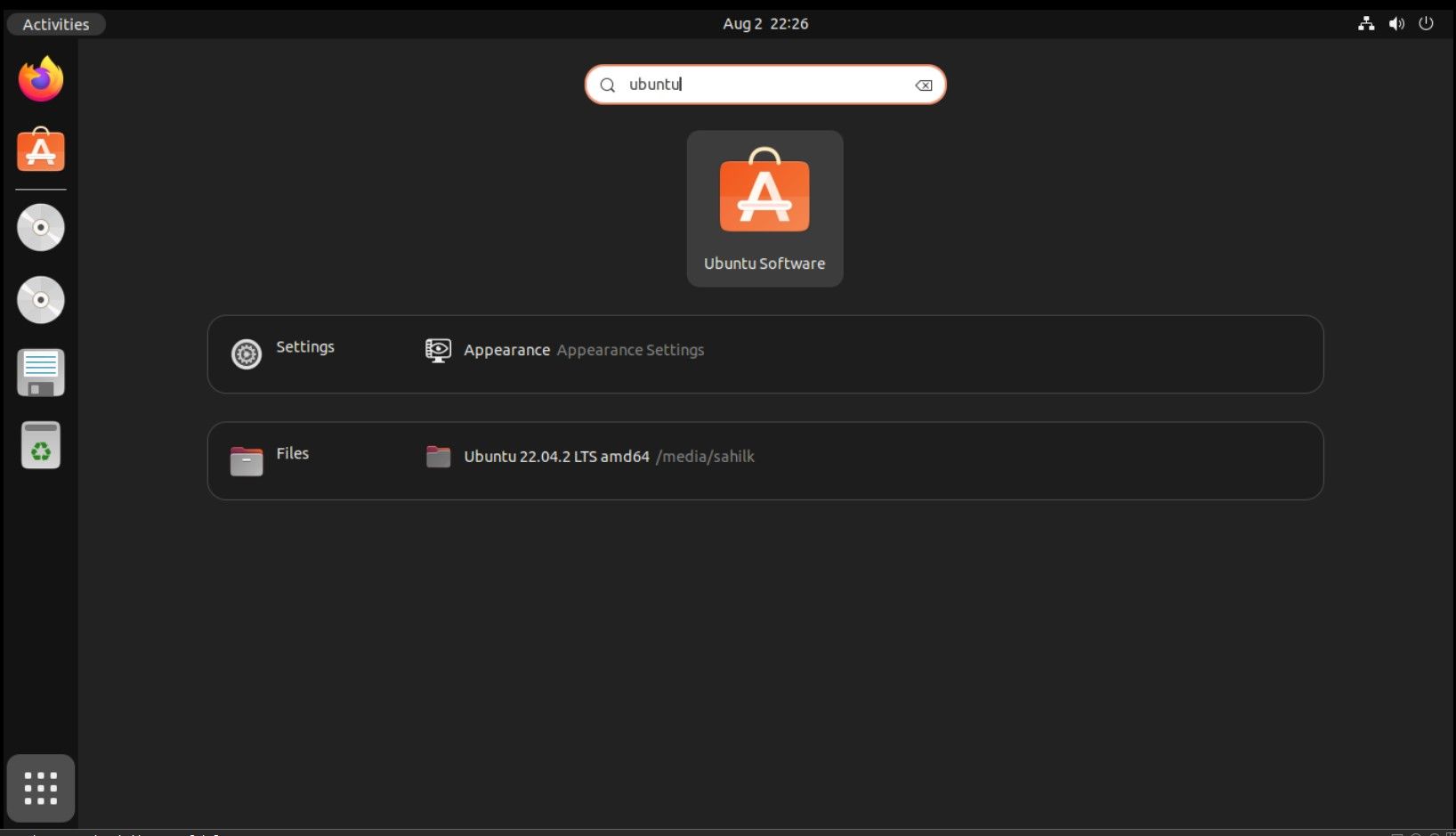
Затим идите на картицу Инсталирано на врху. Ова картица садржи листу свих инсталираних апликација.
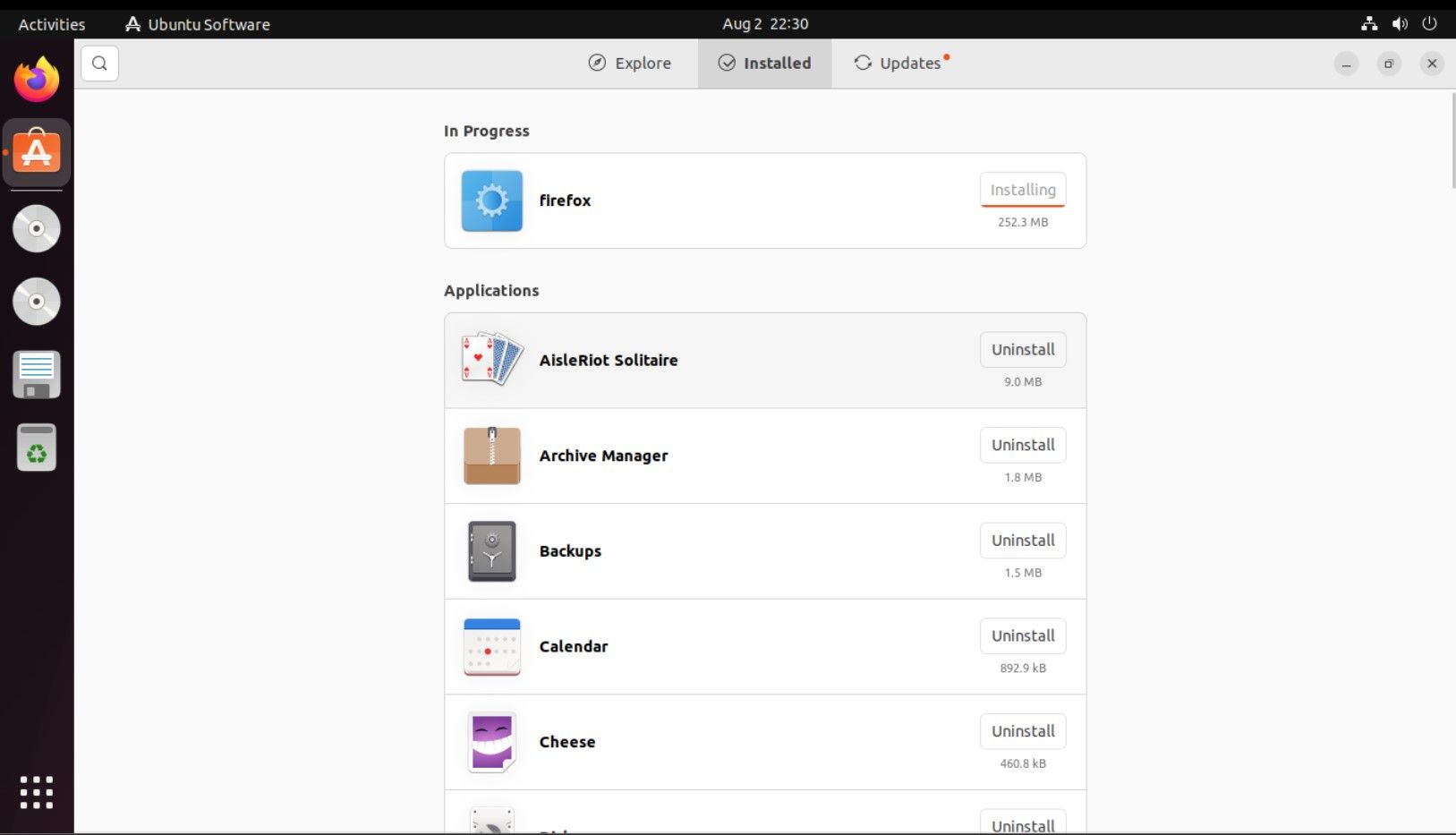
Да бисте деинсталирали одређену апликацију, скролујте и потражите апликацију у питању. На пример, ако желите да уклоните Спотифи, пронађите инсталирану апликацију и кликните на дугме Деинсталирај.
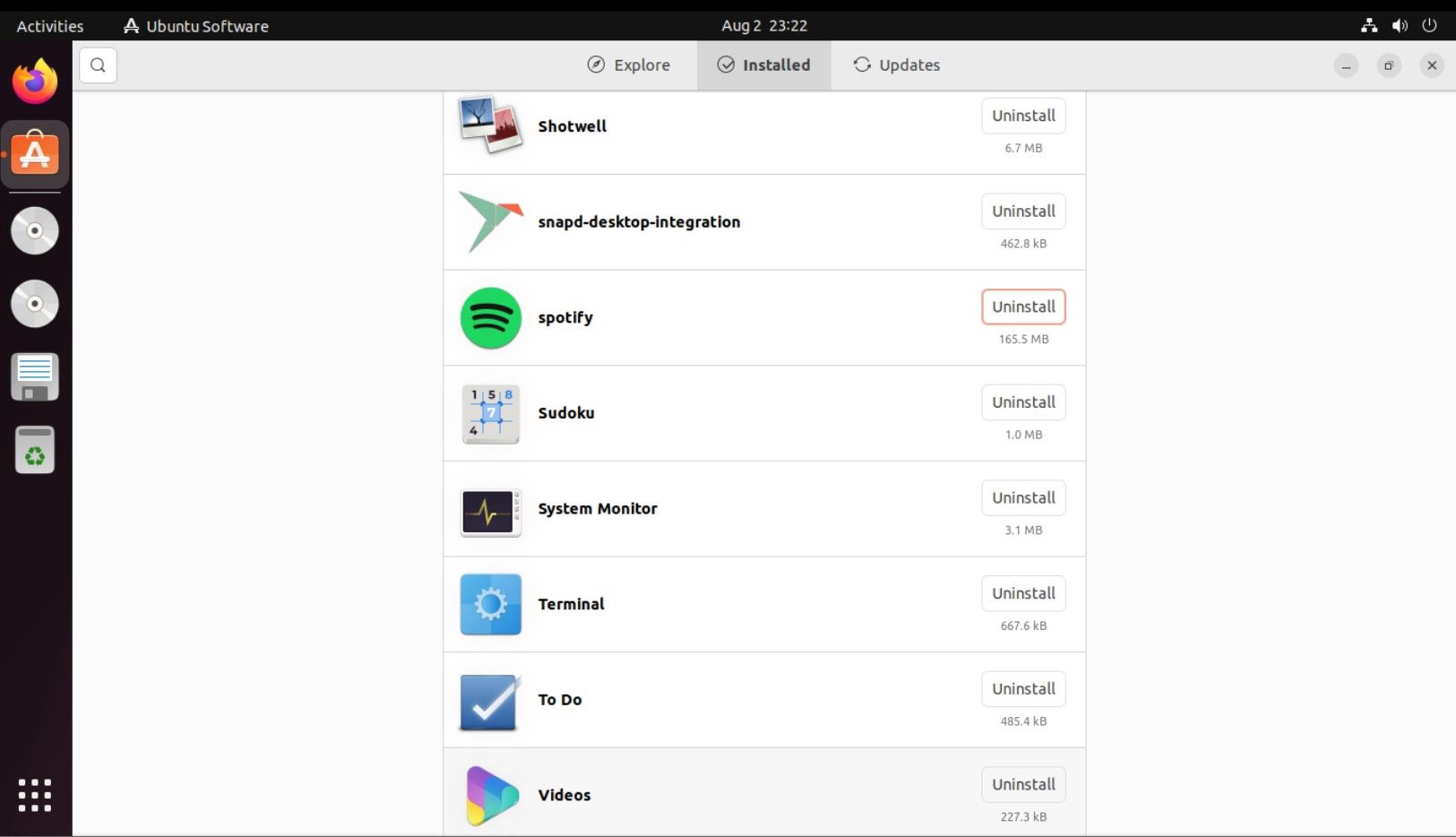
Пратите упутства на екрану да бисте уклонили апликацију и њене инсталиране зависности.
2. Уклоните пакете користећи АПТ команду
АПТ команда функционише другачије, јер је користите унутар терминала. Да бисте деинсталирали апликацију са АПТ-ом, користите следећу синтаксу команде:
sudo apt-get remove <application_name> -y
Да бисте навели инсталиране пакете у Убунту-у са АПТ-ом, можете покренути следећу команду:
sudo apt list --installed
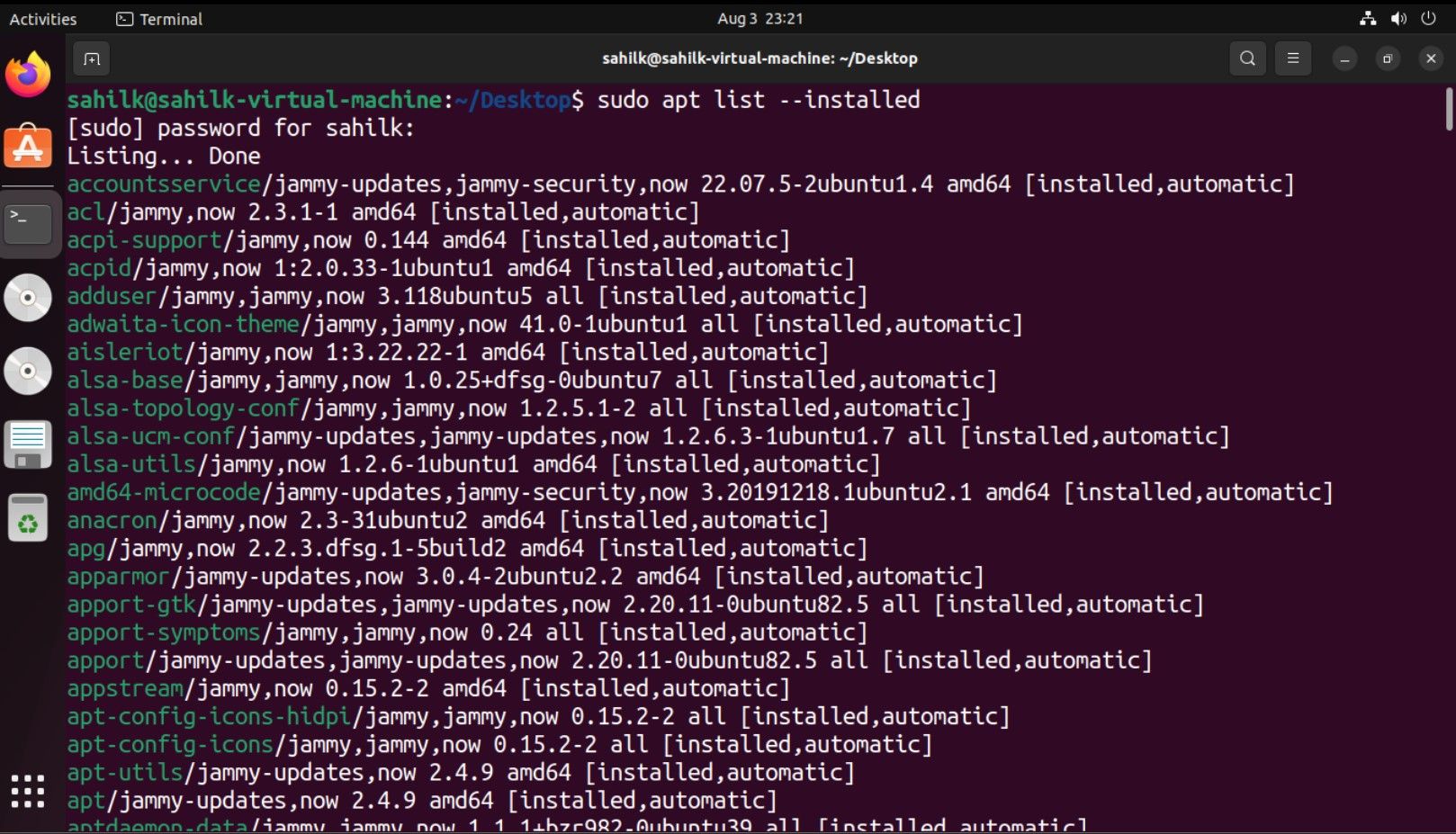
ако сте инсталирали ВЛЦ на свом систему и желите да га деинсталирате, користите следећу команду:
sudo apt-get remove vlc -y
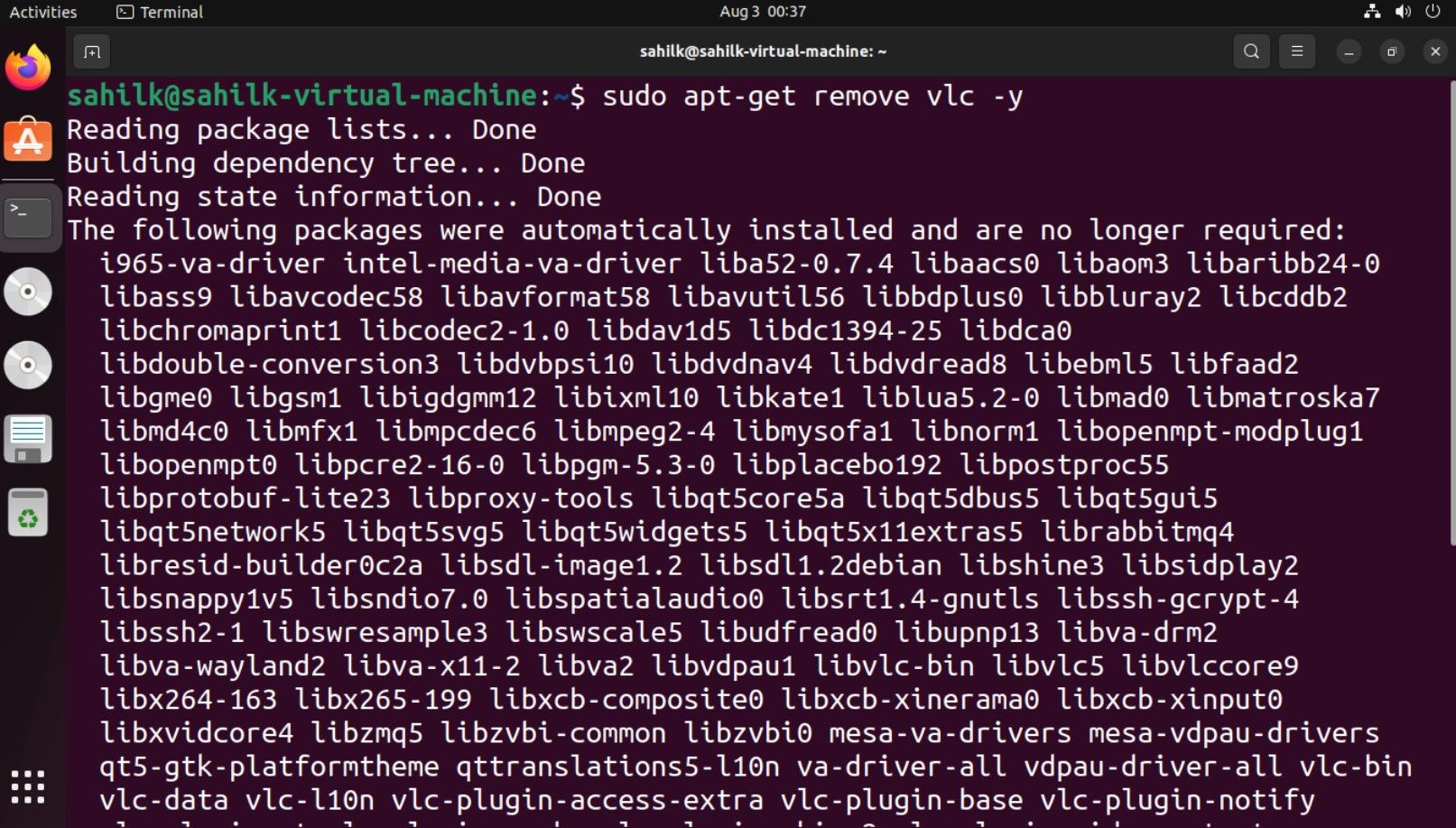
Када се процес заврши, ВЛЦ ће бити деинсталиран са ваше Убунту машине. Увек је најбоље ажурирати Убунту командом апт-гет упдате након уклањања апликације.
sudo apt-get update
3. Коришћење команде снап
Ако сте инсталирали апликације из Снап Сторе-а, морате користити команду снап да бисте их уклонили са своје Убунту машине.
Ево наредбе за уклањање Снап пакета на Убунту:
sudo snap remove <application_name>
Да бисте навели све доступне Снап апликације инсталиране на вашој Убунту радној површини, користите функцију листе на следећи начин:
sudo snap list
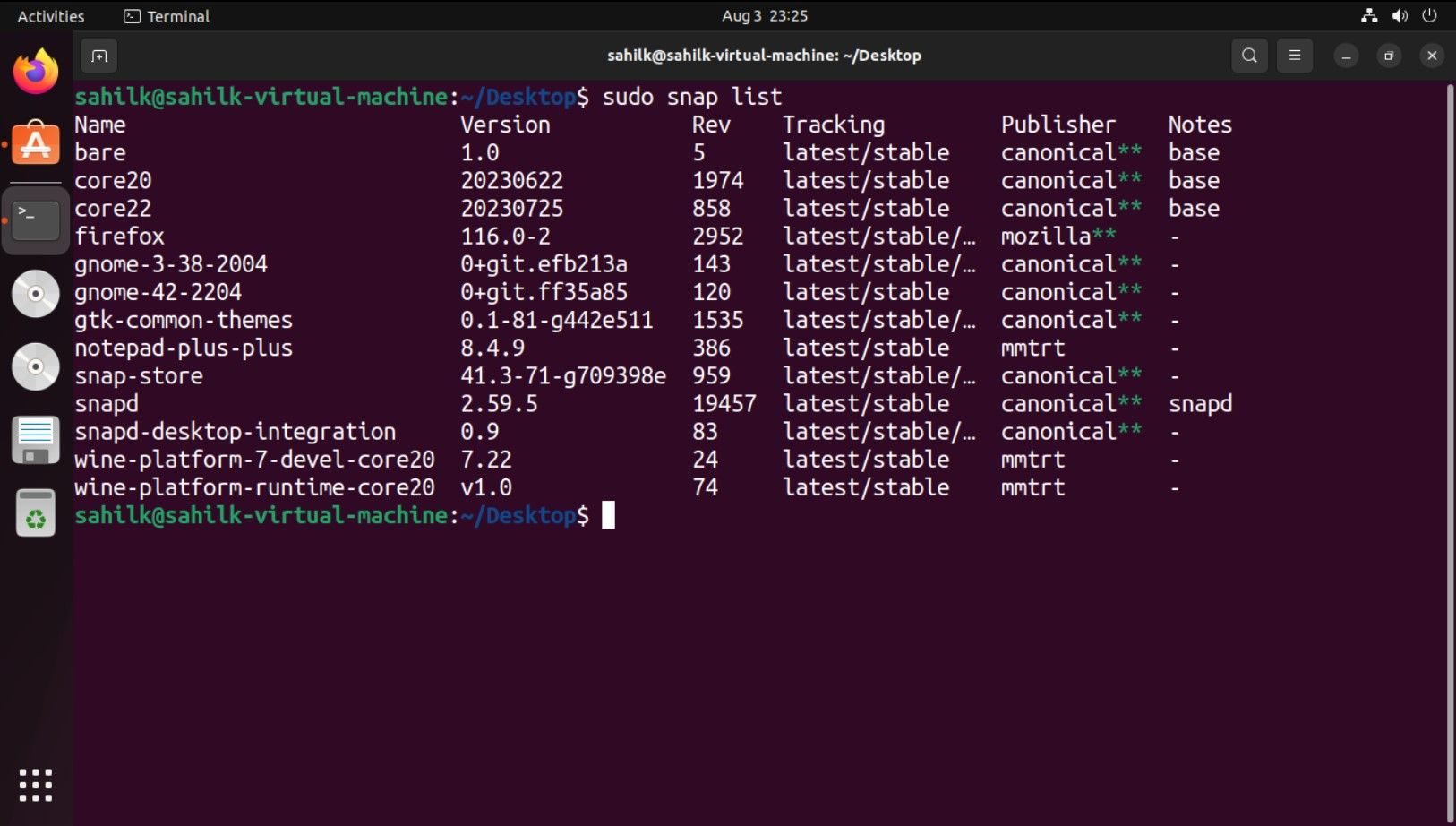
Пошто је Спотифи Снап апликација, да бисте је деинсталирали, можете користити наредбу испод:
sudo snap remove spotify
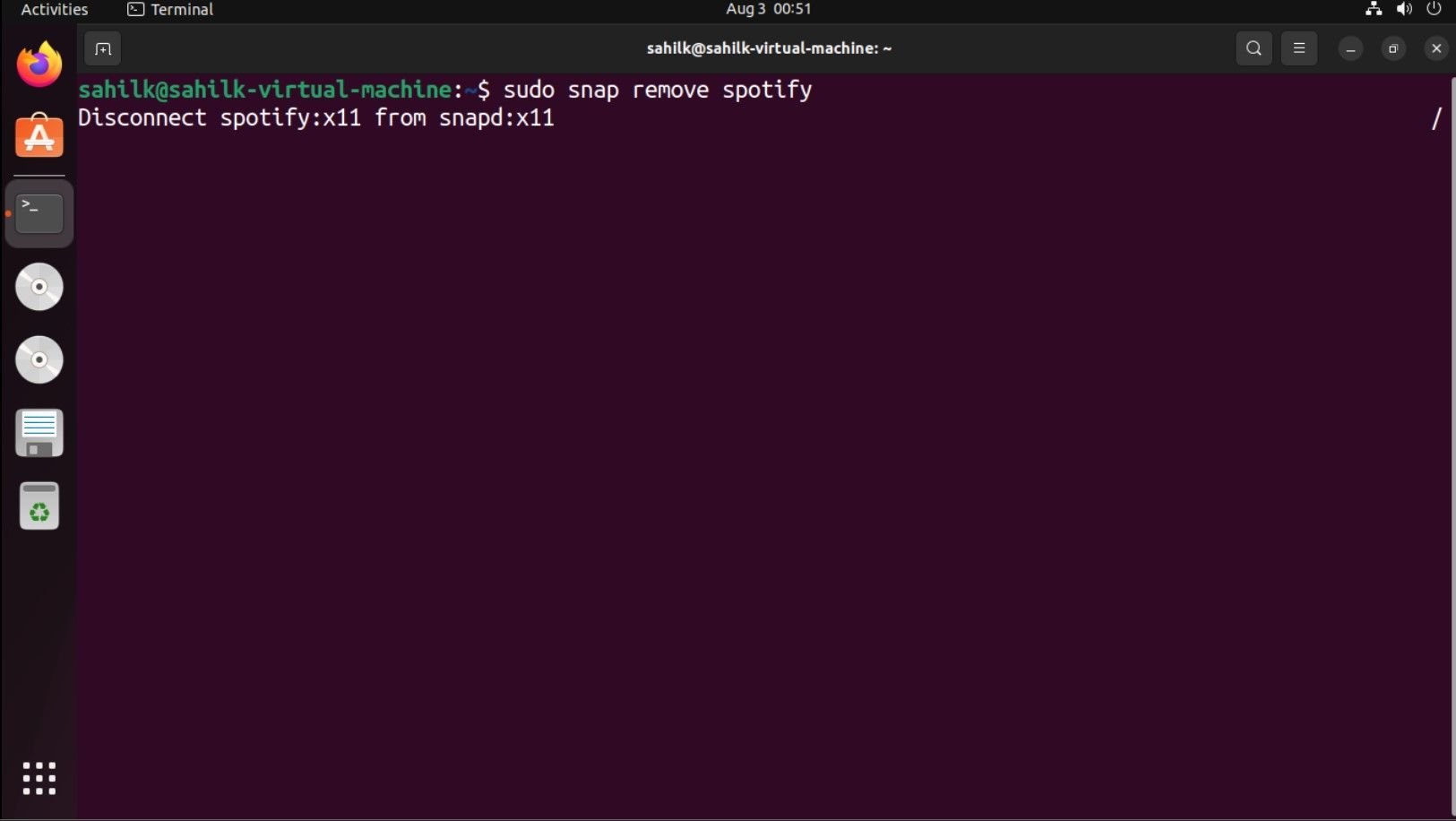
Када се процес заврши, добићете потврду на екрану.
4. Уклоните зависности помоћу команде ауторемове
Током процеса инсталације, ваш менаџер пакета може инсталирати неке додатне зависности за примарни пакет. Након што деинсталирате главни пакет, ове зависности делују као блоатваре и нису од суштинског значаја за одржавање вашег система.
Да бисте били сигурни да ћете уклонити ове нежељене пакете, користите команду ауторемове:
sudo apt autoremove
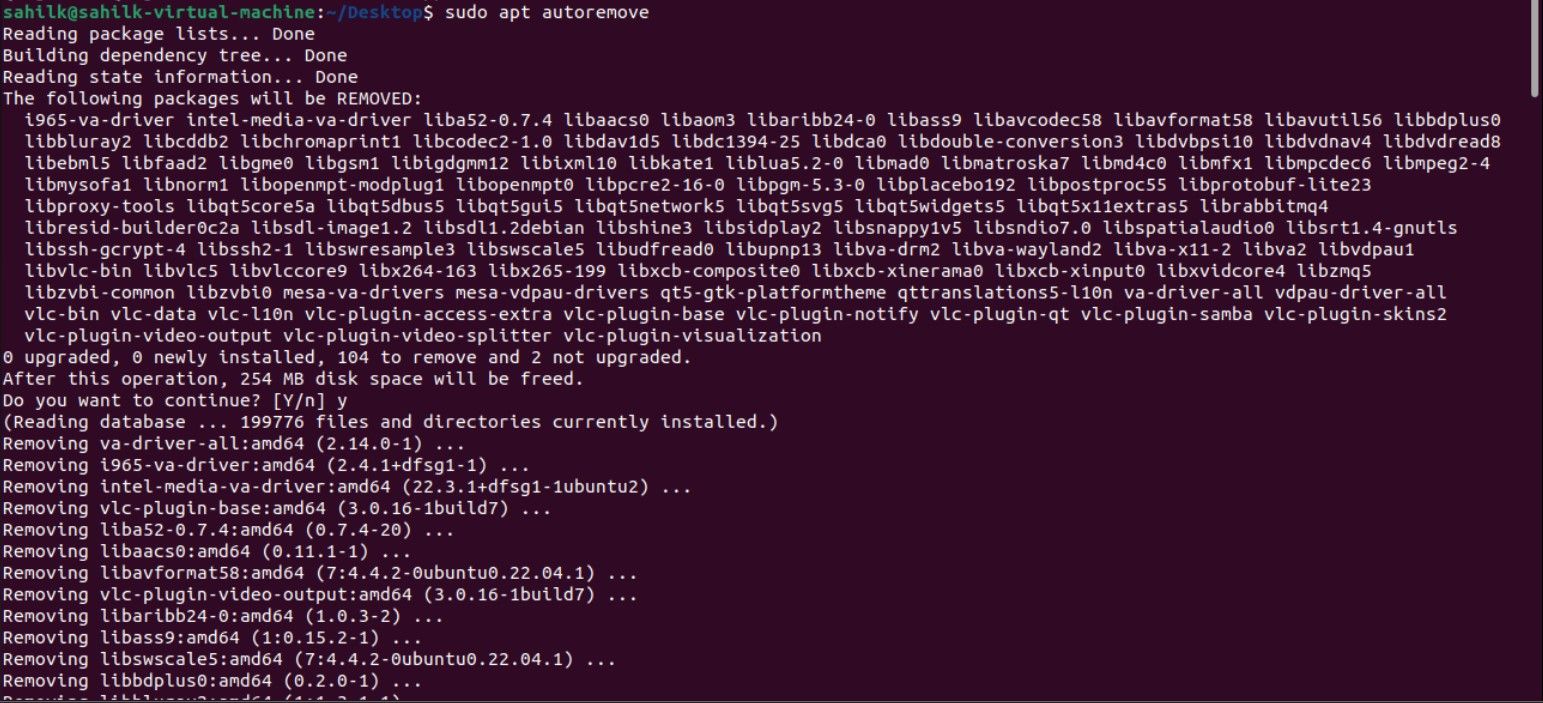
Када се од вас затражи одговор И/Н, унесите И да бисте наставили са процесом уклањања. Када се команда изврши, сви непотребни пакети ће бити уклоњени са ваше Убунту машине.
5. Деинсталирајте Убунту апликације преко дпкг
АПТ и дпкг се разликују једни од других и не можете да користите две команде наизменично. Да бисте навели пакете за инсталацију помоћу дпкг, покрените:
dpkg --list
Користите тачан назив пакета да бисте уклонили пакет без грешака. Да бисте деинсталирали пакет, користите следећи формат:
sudo dpkg -r <application_name>
На пример, ако више не користите Вим и желите да га уклоните, користите следећу команду:
sudo dpkg -r vim
Уклањање пакета на Убунту је једноставно
Линук дистрибуције, укључујући Убунту, омогућавају вам да лако уклоните додатне пакете и апликације са вашег система. Постоји неколико метода које можете користити за деинсталирање апликација инсталираних на вашем Убунту рачунару.
Док већина Линук оперативних система функционише слично, многи други, попут Арцх Линук-а, имају различите команде за управљање пакетима, које можда неће радити на Убунту машини. У зависности од Линук дистрибуције коју користите, морате користити методе оријентисане на ОС да бисте инсталирали/деинсталирали апликације.